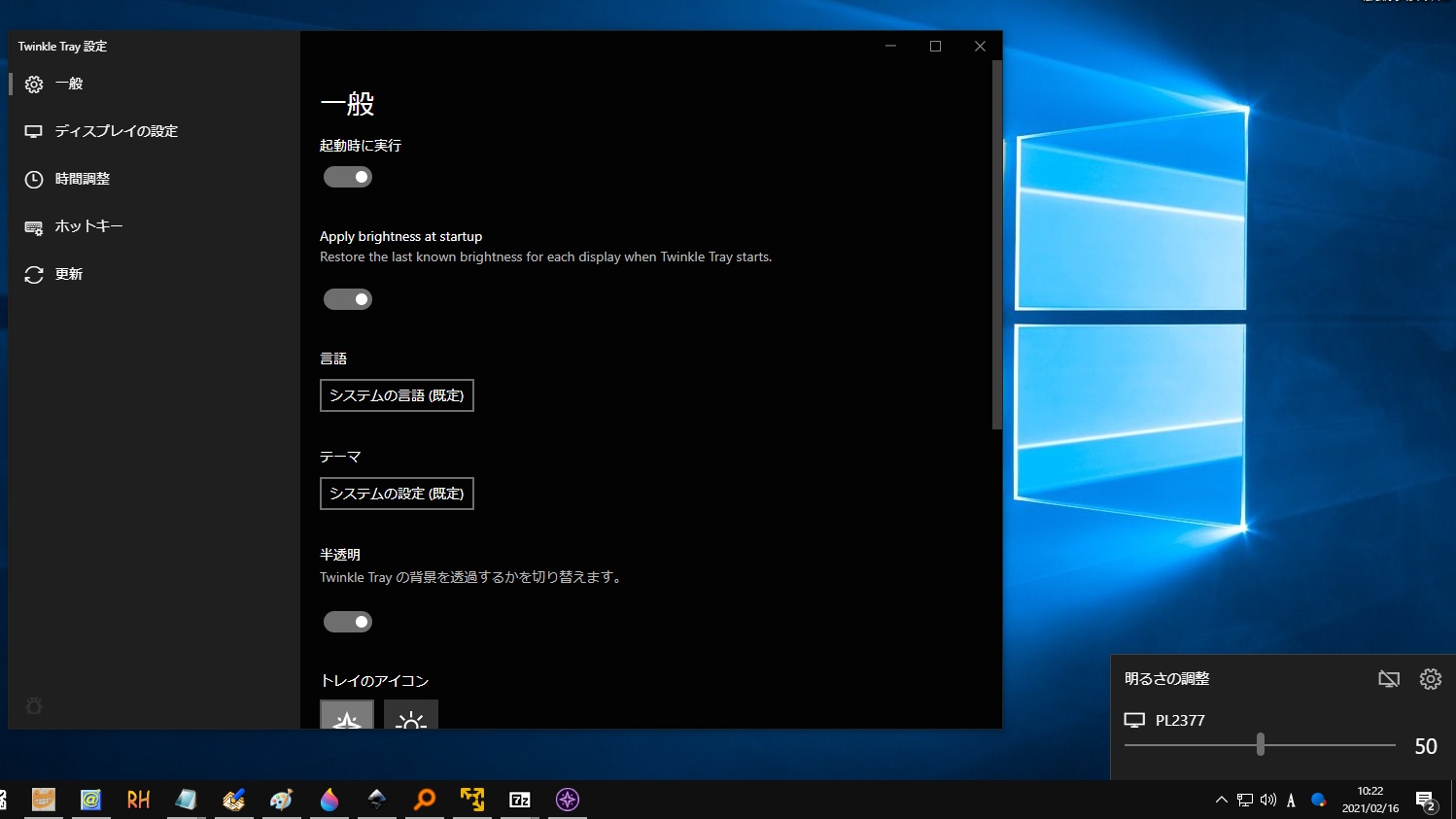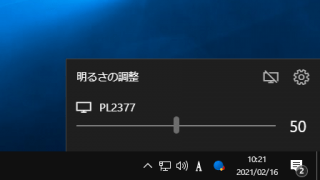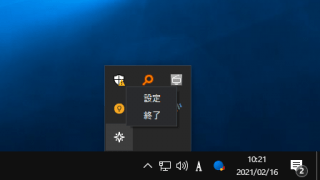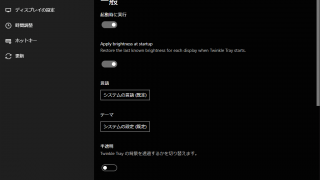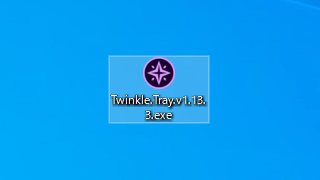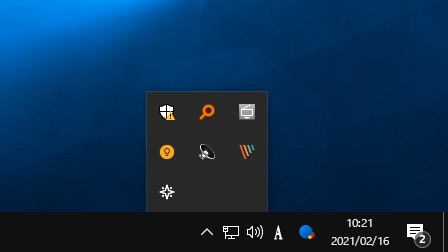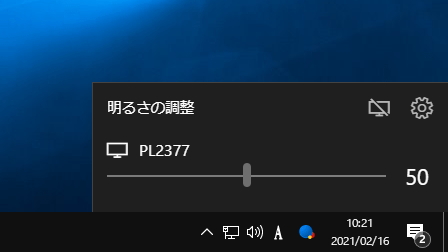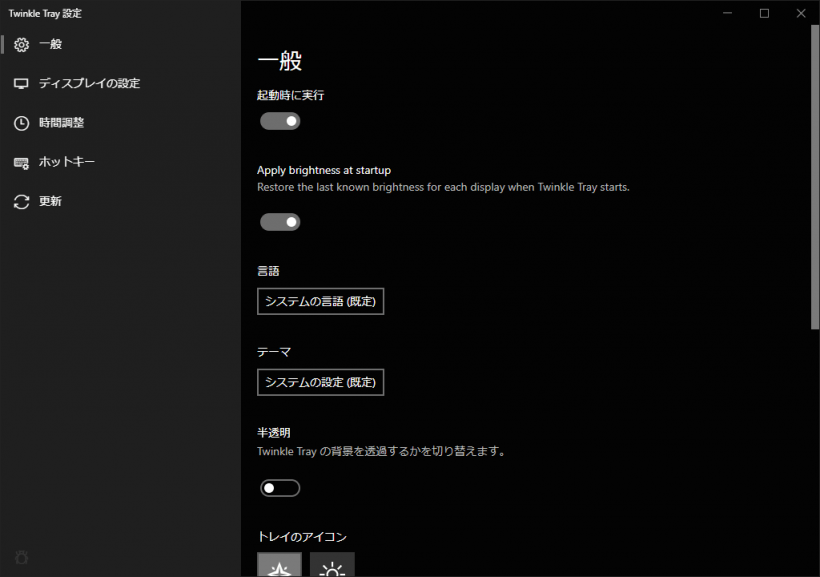説明機能仕様ダウンロード画像使い方
システムトレイからモニターの輝度を調整できるアプリ
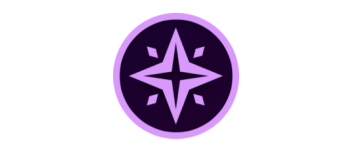
モニターの輝度(明るさ)をかんたんに調整することができる Windows アプリケーション。システムトレイアイコンをクリックするだけで、モニターの明るさを調整できます。時刻に応じてモニターの明るさを変更することもできます。
Twinkle Tray の概要
Twinkle Tray は、複数のモニターの輝度レベル(明るさ)を簡単に管理できるプログラムです。Windows 10 は外部モニターをサポートしておらず、複数のモニターの明るさを管理する機能もありません。このアプリは、システムトレイに新しいアイコンを挿入し、互換性のあるすべてのモニターの輝度レベルにすぐにアクセスできます。
Twinkle Tray の機能
Twinkle Tray で利用できる主な機能の一覧です。
| 機能 | 概要 |
|---|---|
| メイン機能 | モニターの輝度(明るさ)を調整 |
| 機能詳細 | ・システムトレイに表示されるスライダーで明るさを調整 ・複数のモニターを調整可能 ・時刻に応じてモニターの明るさを自動変更 |
かんたんにモニターの明るさを調整できます
Twinkle Tray を使用すると、システムトレイのアイコンをクリックして、スライダーを動かすだけでモニターの輝度を調整することができます。
Twinkle Tray は、DDC / CI と WMI を使用してモニターと通信します。ほとんどのモニターは DDC / CI の互換性を提供しますが、デフォルトでオフになっている場合は動作しないので、確認が必要です。
モニターの輝度を調整できる便利なアプリケーション
Twinkle Tray は、インストールするだけで外部モニターの輝度(明るさ)を直接調整することができる便利なアプリケーションです。時刻によって明るさを設定できるので、昼間は明るくして夜間は暗くするといったような設定ができます。
機能
- システムトレイにモニタの明るさを調整できるスライダーを追加します
- 異なるモニター間でバックライトを正規化します
- 時刻に応じてモニターの明るさを自動変更できます
仕様
価格:無料
動作環境:Windows 7|8|8.1|10|11
メーカー:Xander Frangos
使用言語:日本語ほか
最終更新日:
3日前 (2024/07/24)
ダウンロード数:627
使い方
インストール
1.インストール方法
- ダウンロードしたファイルを実行するとインストールが自動的に完了します。セットアップウィザードは表示されません。
基本的な使い方
1. モニターの輝度(明るさ)を調整する
- Twinkle Tray をインストール/実行すると、アイコンがシステムトレイに表示されます。
- アイコンを左クリックすると、輝度を調整できるスライダが表示されます。
- アイコンを右クリックすると、設定にアクセスしたり、プログラムを終了できます。
設定
1. 設定
設定を開くと、Windows 起動時に実行、トレイアイコンの変更、時間調整(時刻によるモニタの明るさの調整)、ホットキーなどを設定できます。